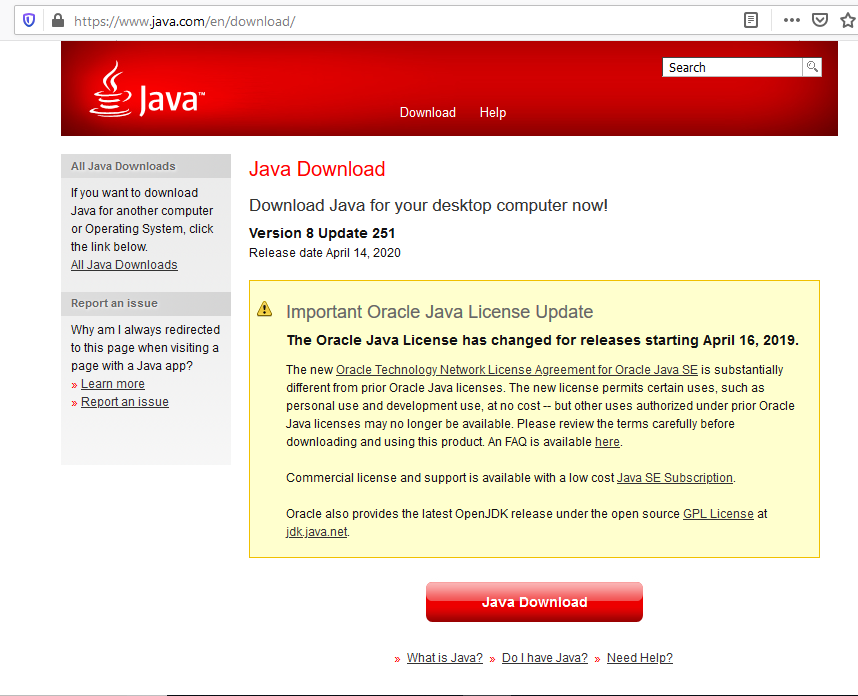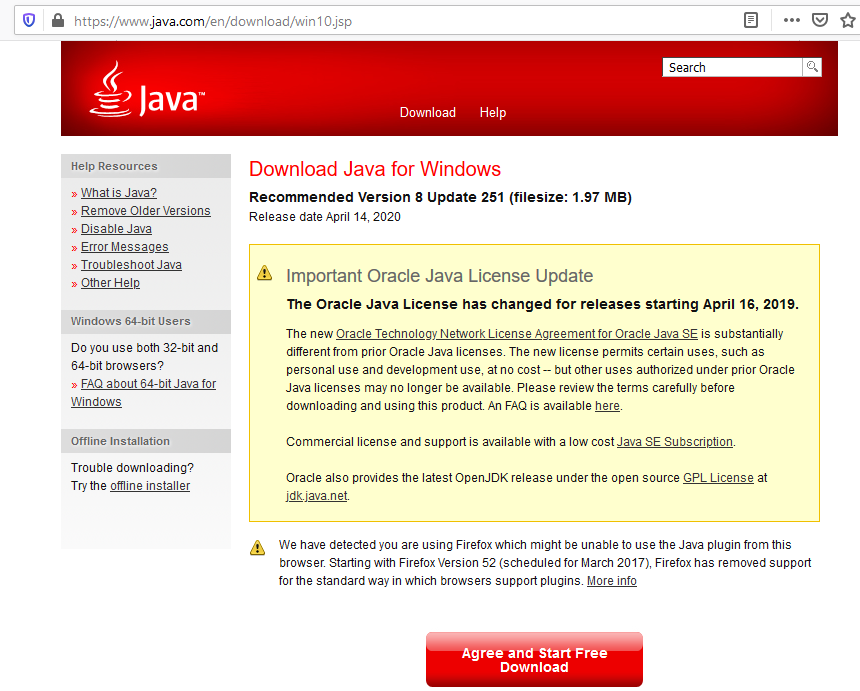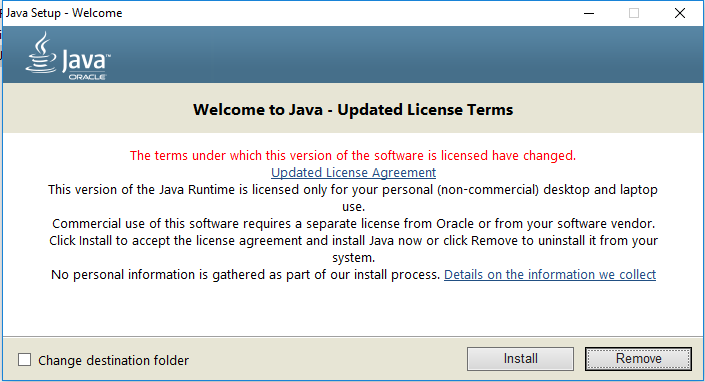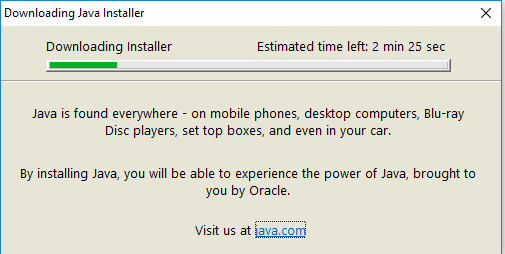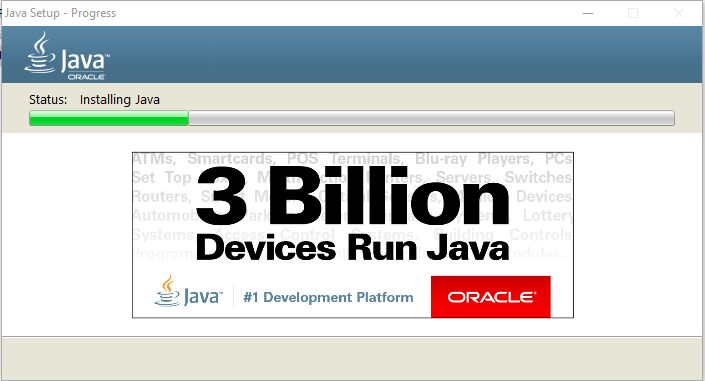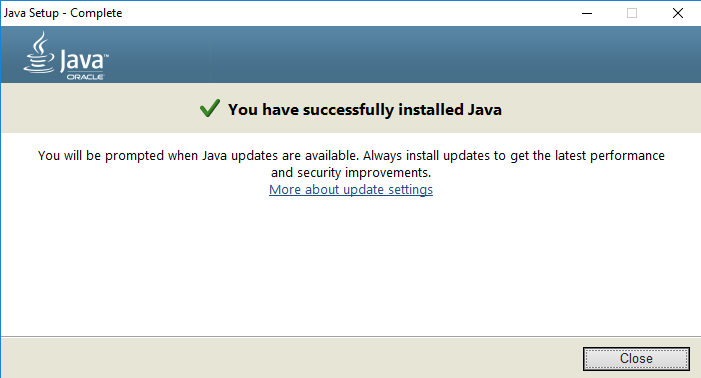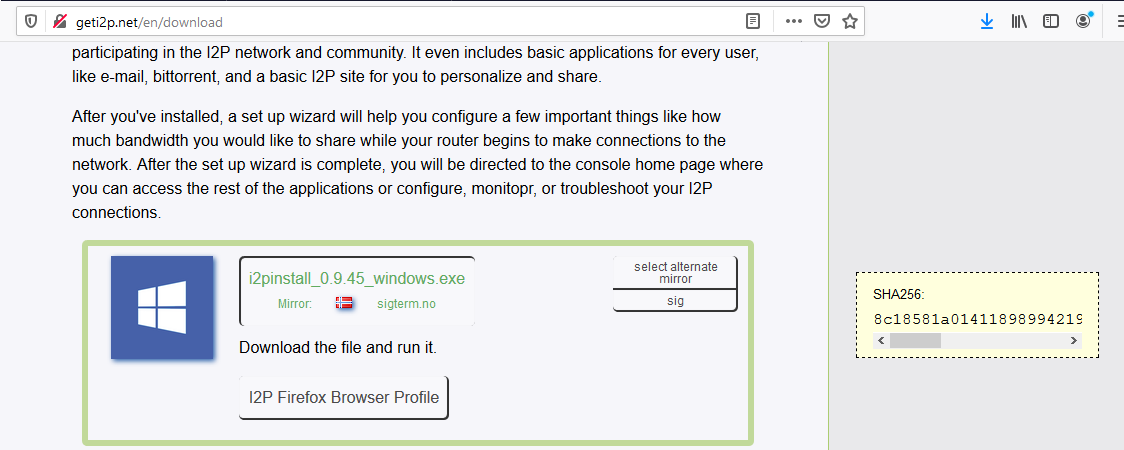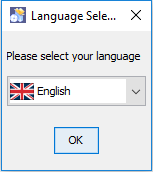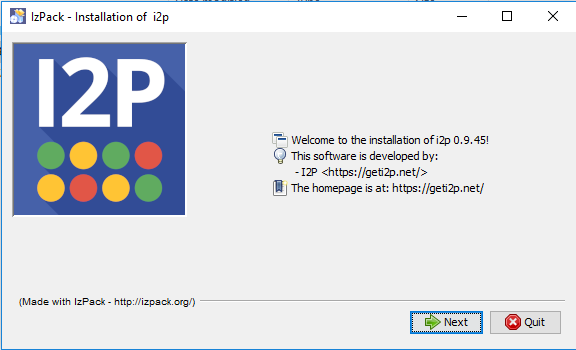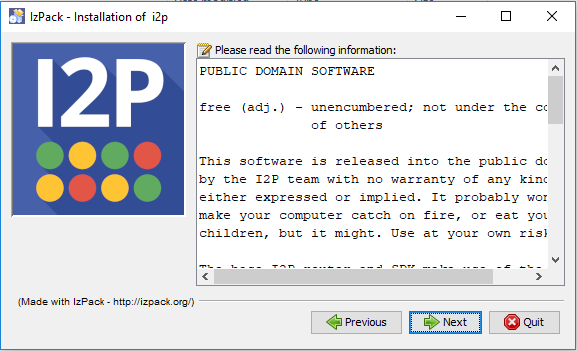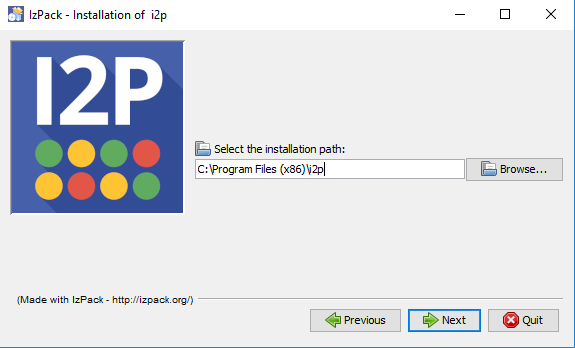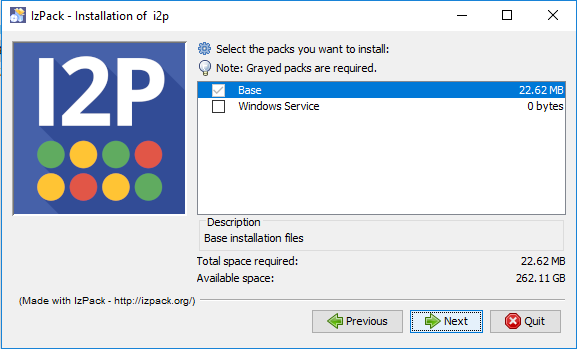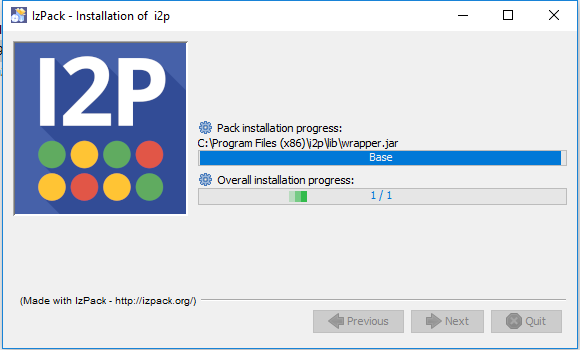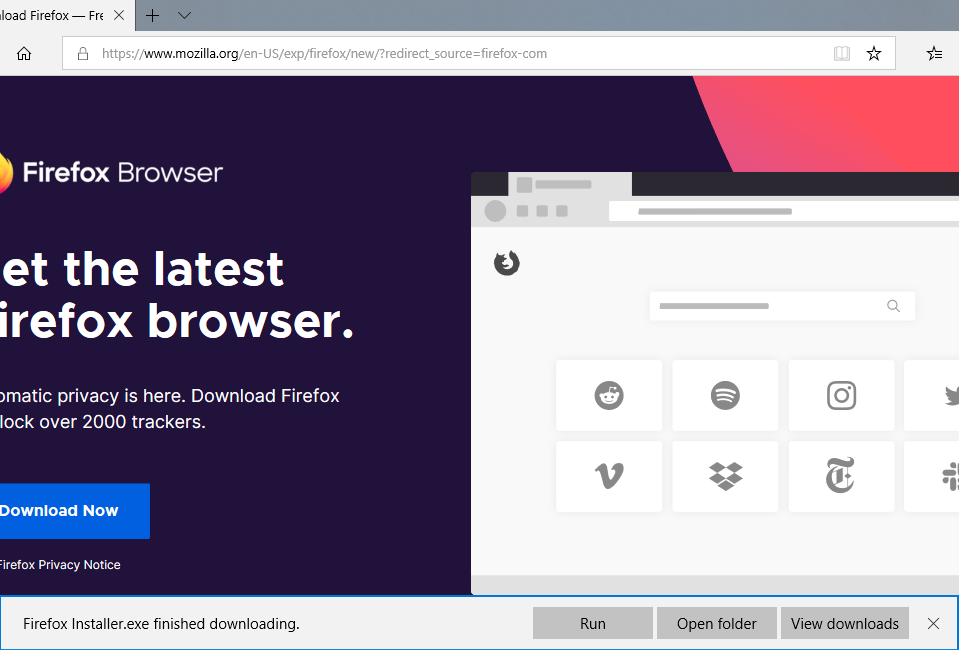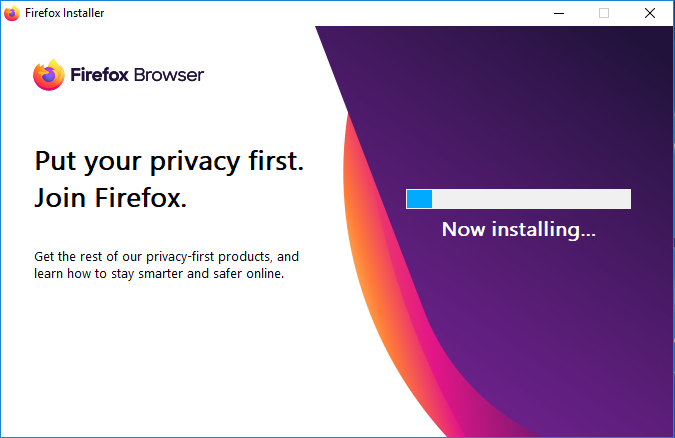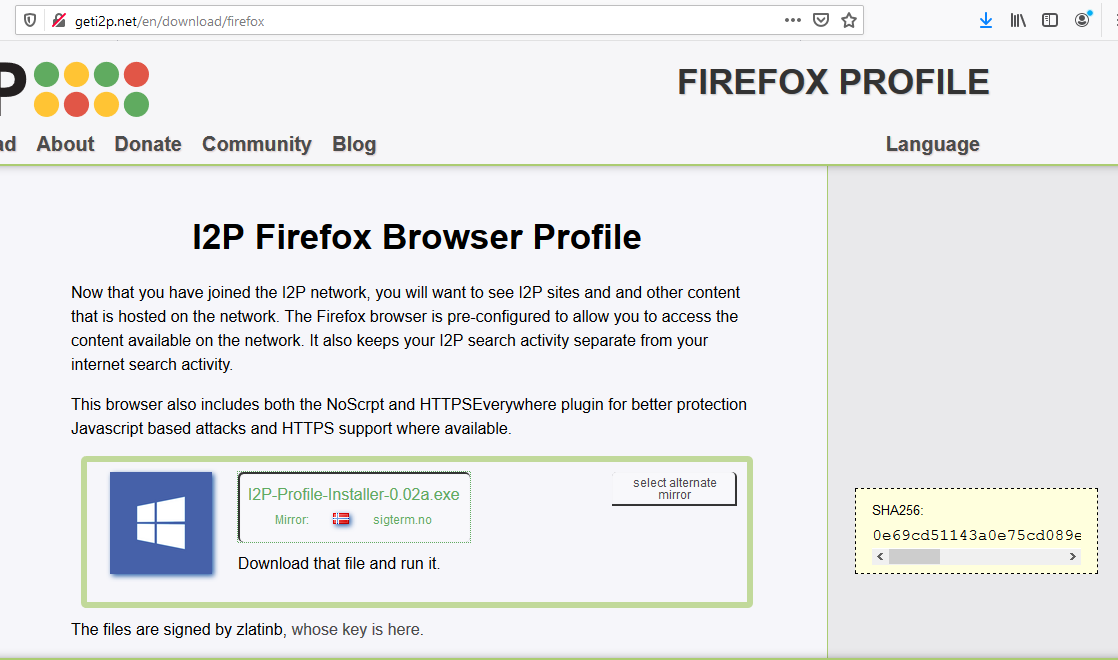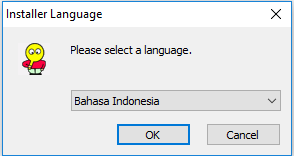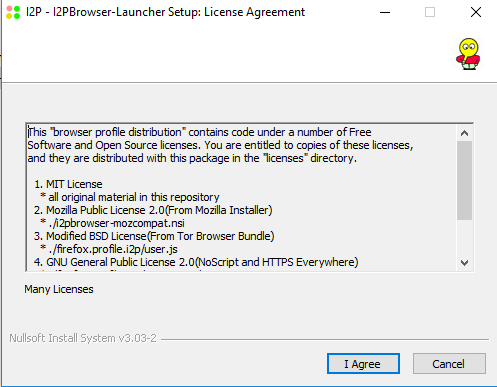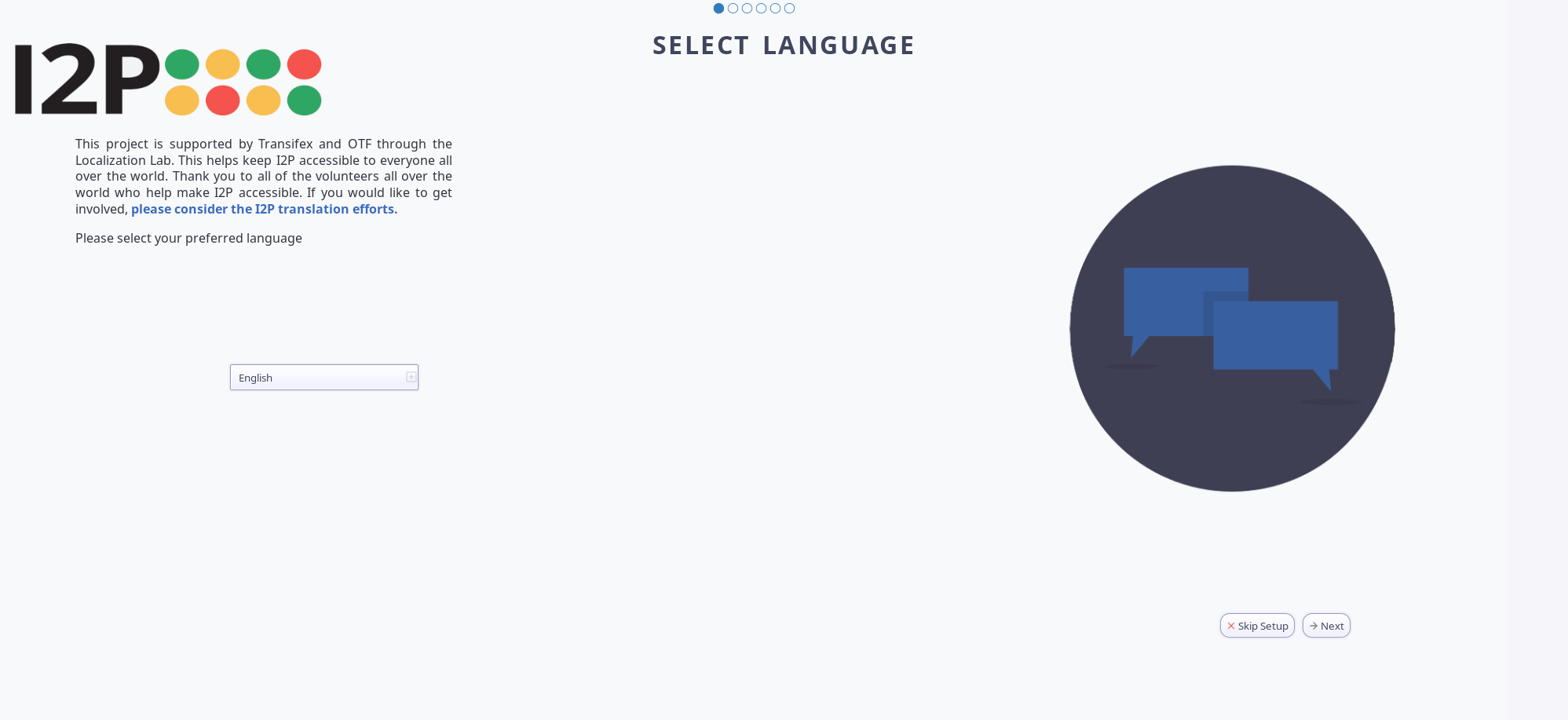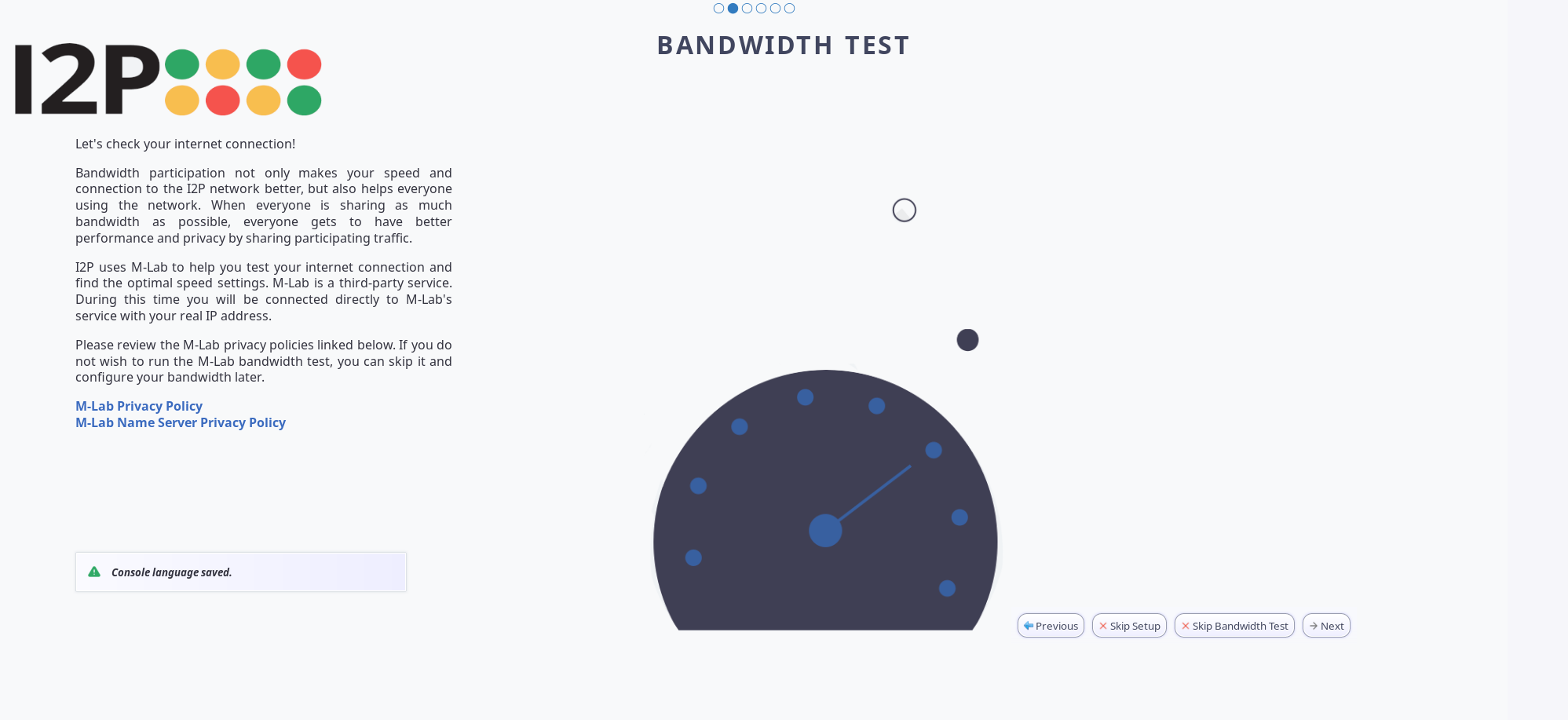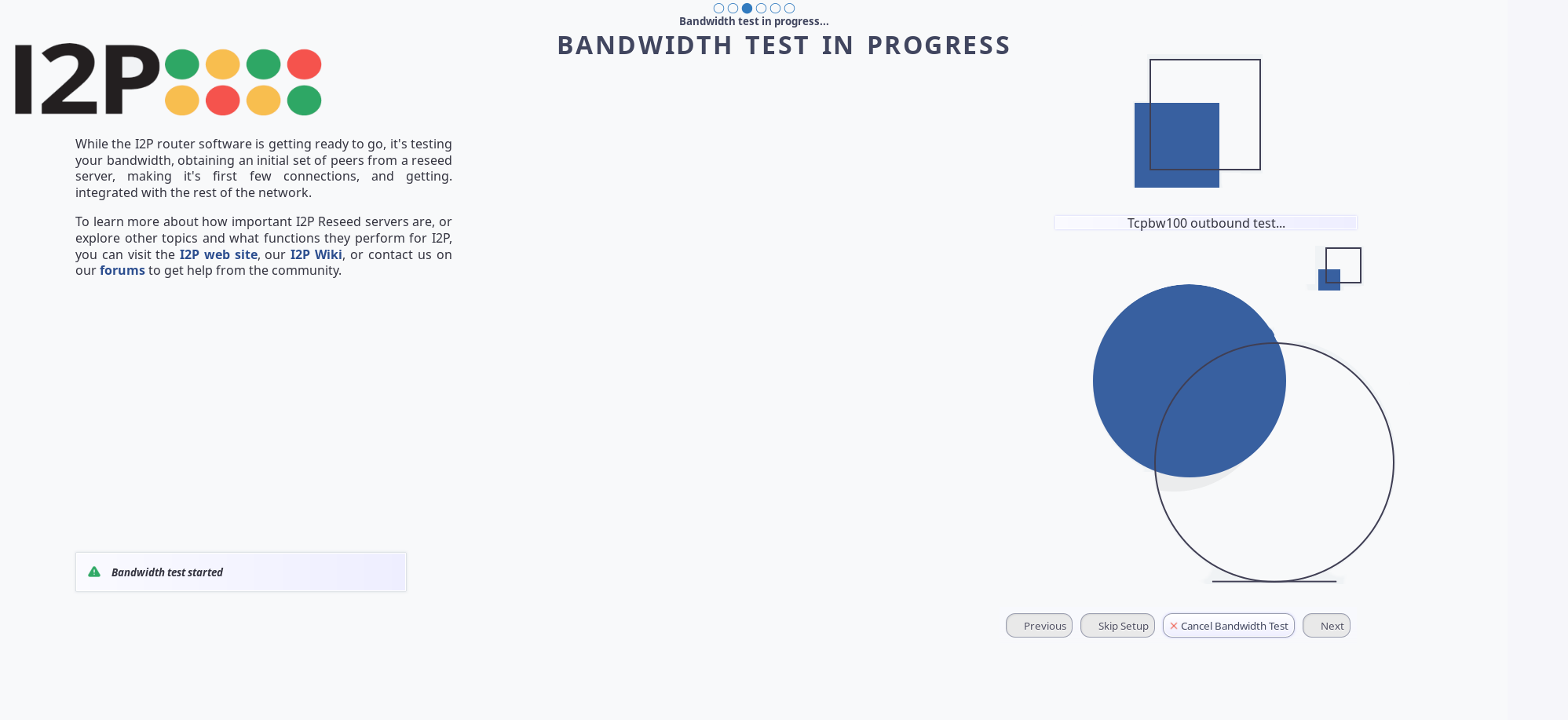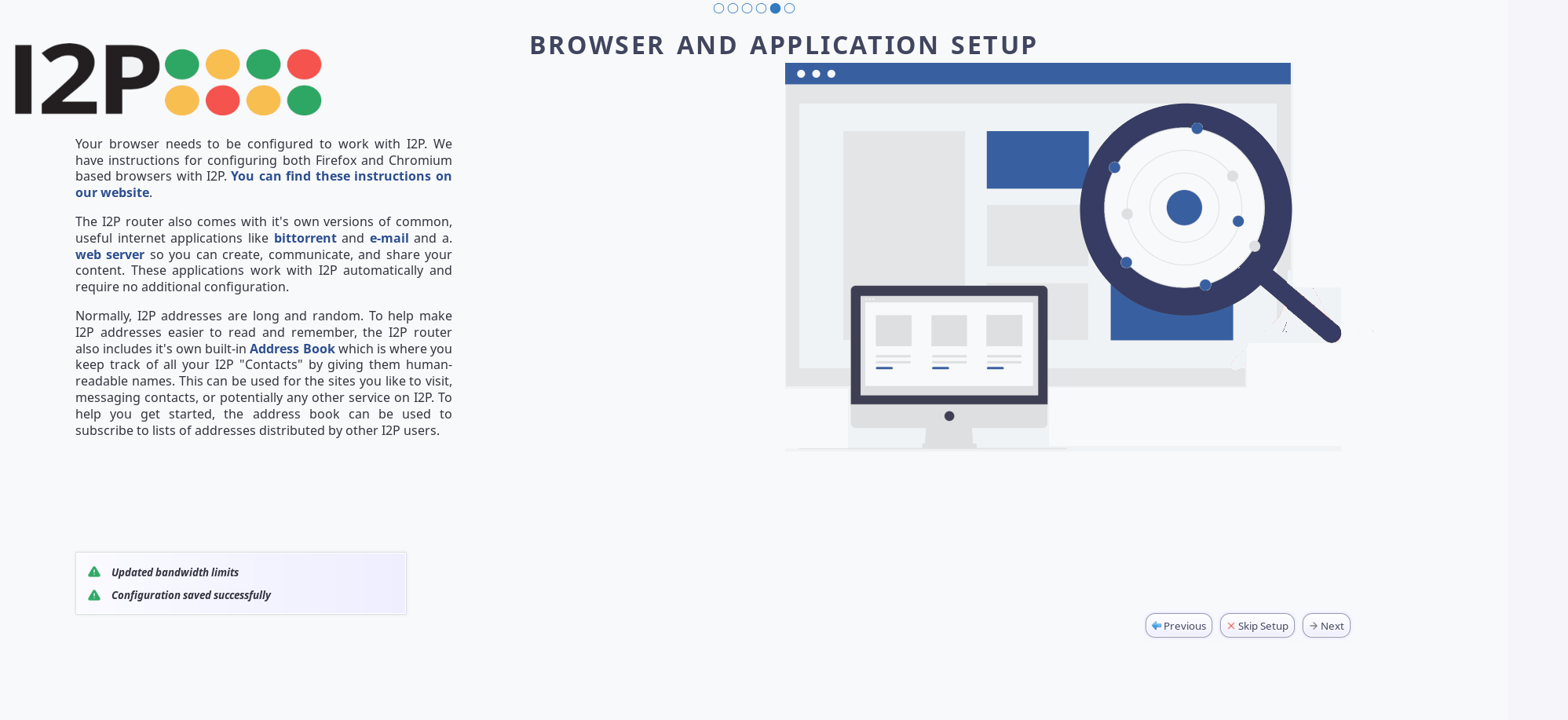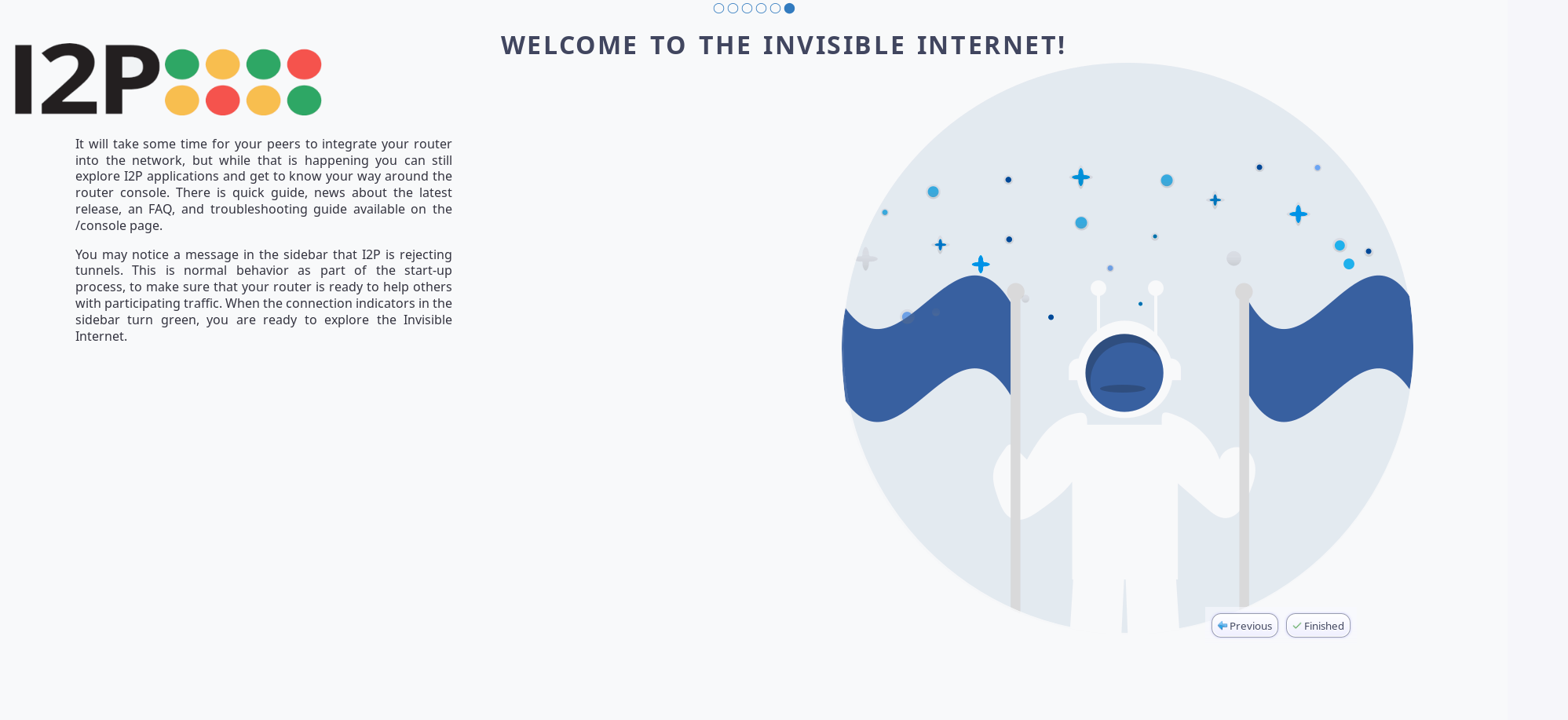I2P, I2P bağımlılıkları ve Windows 10 için önerilen diğer uygulamaların ayrı ayrı kurulması (uzun yöntem)
Bu yöntem, IzPack tabanlı kurucuyu ve bilgisayarda kurulu ayrı bir Java sanal makinesini kullanarak Windows için I2P kurmanın uzun yoludur. I2P kullanmaya yeni başlıyorsanız, daha az işlem gerektiren ve tek adımda otomatik olarak bir JVM, I2P yapılandırması ve Firefox profili oluşturan Beta aşamasındaki kurucuyu denemek isteyebilirsiniz.
Beta kurucusuna giden bu bağlantıyı izleyin
Bu rehberde, yeni bir Windows 10 sisteminde tüm bağımlılıklar ve tarayıcı kurulumu ile birlikte I2P uygulamasını kurmak ve yapılandırmak için adım adım ayrıntılar bulunur. Java 8 ya da Firefox kurulu kullanıcılar bu adımları atlayabilir.
Yani burada ne yapacağız?
Dört görevi tamamlayacağız. Yapacaklarımız:
Birinci Bölüm: Java kurulumu
I2P uygulamasını kullanmak için uygun bir Java ortamına gerek duyacaksınız. Windows üzerindeki kullanıcılar büyük olasılıkla Oracle Java 8 uygulamasını seçmelidir. Aşağıdaki yönergeleri izleyerek kurabilirsiniz:
Java zaten kurulmuş ise şunu yapabilirsiniz Skip This Step
- I2P uygulamasının çalışabilmesi için Java gereklidir. Java kurulu değilse şuna
benzer bir hata iletisi görürsünüz:
- Java yazılımı için geniş bir seçenek yelpazesi bulunduğunu anlıyoruz. Ancak Oracle
Java yazılımı Windows üzerinde kurulumu ve I2P ile kullanımı en kolay olanıdır. Please use this version from Oracle.
- Şuradan indirebilirsiniz here:
- Yeni indirdiğiniz Java kurucuya çift tıklayın. Özel bir yol belirlemeyin, varsayılan
yolu kullanın.
- Kurulumun bitmesini beklerken Java işlem ilerlemesi ve nerede çalıştığı hakkında
bazı bilgiler görüntüler.
- Bunu gördüğünüzde Java kurulmuş sayılır.
- Java kuruldu!
İkinci Bölüm: I2P kurulumu
- I2P uygulamasını şuradan indirin https://geti2p.net.
- 'I2P birçok dilde kullanılabilir. Size uyan birini seçin.'
- İlk ekranda uygulamamızı tanıtacağız.
- I2P çoğunlukla herkese açık bir yazılımdır, bazı izin alınmış lisanslar ve az miktarda GPL2 lisanslı
bir özgür yazılımdır.
- Bu şekilde çalışmak en kolay yol olduğu için muhtemelen I2P uygulamasını varsayılan yolda
kurulu bırakmalısınız.
- Şimdilik bir Windows hizmeti olarak çalıştırmakla uğraşmayın. I2P uygulamasını
denetlemeniz için başlangıç menüsüne kullanımı kolay bir kısayol eklenecek.
- I2P dosyaları kurulum konumuna kopyalanacak.
- I2P kuruldu! Başlat Menünüzdeki ve Masaüstünüzdeki "I2P Başlat" simgelerini kullanarak başlatabilirsiniz.
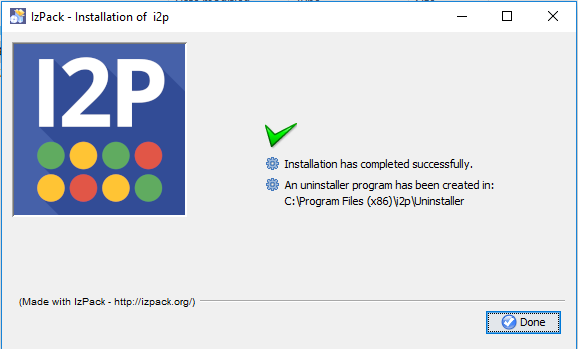
Üçüncü Bölüm: Daha iyi bir Tarayıcı (Firefox veya Tor Browser) kurulumu
Firefox veya Tor Browser zaten kurulu ise ilk iki adımı atlayabilirsiniz.
Ne yazık ki Windows kullanıcıları için, Microsoft Edge için I2P uygulamasınıb güvenli bir şekilde kullanılabileceği vekil sunucu ayarları yok. I2P ile en kolay şekilde Firefox tarayıcısı kullanılabilir (Chrome kullanılabilir ancak bu işlem yalnızca uzman kullanıcılar için önerilir). I2P sitelerine erişmek isteyen I2P katılımcıları, I2P için Firefox kurmak ve yapılandırmak için bu adımları izleyebilir.
Firefox zaten kuruluysa şunu yapabilirsiniz Skip This Step
- Firefoz uygulamasını şuradan alın htps://mozilla.org.
- Kurulum dosyasını çalıştırın.
I2P Firefox Profilini kurun
- Download the Firefox Profile Bundle from the I2P Web Site.
The I2P Firefox Profile has been replaced by the Easy Install Bundle for Windows.
The Easy-Installl can still be used as a profile manager for an Un-Bundled I2P router installed via this procedure.
- Kurulum sırasında kullanmak istediğiniz dili seçin.
- Profil paketinde birçok dış yazılım bulunur. Bu nedenle ayrıntılı bir lisans belgesi vardır.
Tüm dış yazılımlar, Özgür ve Açık Kaynaklıdır ve lisansları eklenmiştir.
- Artık I2P için bir tarayıcınız var!
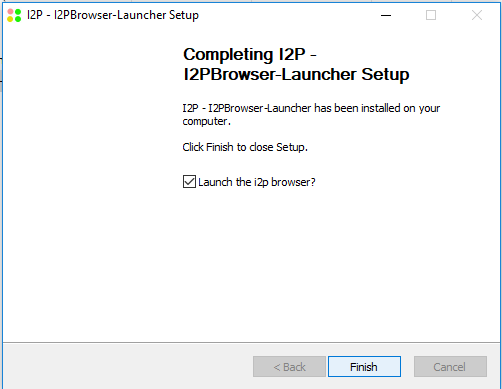
Dördüncü Bölüm: I2P bant genişliğini ayarlama
- I2P yöneltici panosunu ilk kez açtığınızda, otomatik olarak bant genişliği yapılandırma yardımcısına
yönlendirilirsiniz.
- Bant genişliği sınaması sırasında, şu işlemi yapacak dış M-Lab hizmeti ile bağlantı kurulması gerekecek
- Bant genişliği sınamasının tamamlanması birkaç dakika sürebilir.
- Uygulamalara genel bakış.
- Bant genişliğinizi I2P ağına etkili bir katkıda bulunacak şekilde yapılandırdınız.
Karşılama yardımcısını tamamladıktan sonra yeniden çalıştırmak isterseniz, şuradaki sayfaya bakabilirsiniz your router console.
Bu kadar! Artık I2P kullanmaya hazırsınız. I2P Sitelerine göz atabilir, dosya indirebilir, hizmet sunabilir, e-posta gönderebilir ve anonim olarak sohbet edebilirsiniz. Başlamak için yöneltici panosu sayfasına gidin.